Виндовс је закључан. Како уклонити банер?
Замислите обичног корисника рачунара. То је особа која најчешће има минимално знање да заштити свој уређај од вируса. Ипак, он "путује" на свим жељеним локацијама, иде на предложене линкове, а не размишља о могућој опасности својих акција. У једном тренутку пред собом види следећу слику: екран компјутера је закључан, а нападачи траже новац за откључавање. Шта урадити, како уклонити банер?
Разлози за блокирање. Зашто је то некоме потребно?

Рачунар можете закључати на неколико начина. Најчешће се то дешава зато што корисник посећује порнографске странице или преузима и инсталира малваре који се дистрибуира широм свијета. Као резултат тога, ако вам се ово први пут деси, можете се чак плашити и онога што се појављује на екрану рачунара. Порука вас може оптужити за прикупљање илегалних информација на интернету и многе друге грехе. Тада ће захтијевати да плате за могућност откључавања. Биће вам детаљно објашњено како уклонити банер где и колико да се пренесе новац за то. Цена издавања - од 500 до 2000 рубаља. Али најважније је да након слања СМС-а, нико неће деблокирати ништа за вас. Зато не треба никоме ништа да плати. У овом тренутку постоји неколико начина да сами решите проблем, без бацања новца на ветар.
Шта је опасно блокирати Виндовс
Прво, такав проблем се може догодити само са нелиценцираном верзијом оперативног система. Лиценциран стално и редовно се ажурира, стога је поузданије заштићен. Такав вирус ће се стално побољшавати, тј. Постаје опаснији и опаснији да би својим ауторима донио приход. Зашто је он тако опасан? Чињеница да се не региструје само у аутолоад, већ да је "закопана" је много дубља, захваљујући којој може радити чак и када се учитавају само сервиси и управљачки програми, као иу сигурном режиму. После тога, веома је тешко да ваш уређај ради. Ипак, ово није потпуно безнадежно. Хајде да размотримо неколико начина како реанимирати рачунар, како уклонити банер и поново добити прилику да потпуно радимо.
Откључавање Виндовса помоћу Малваребитес Анти-Малваре
- Поново покрените рачунар помоћу безбедног режима. Уређај мора бити повезан са мрежом.

- Са сајта који преузмемо, инсталирајте, а затим покрените бесплатну верзију наведеног антивируса.
- Ми откривамо све заражене објекте и бришемо их.
- Поново покрените излечени уређај.
- Главна препорука након завршеног откључавања је инсталација снажне антивирусне заштите у реалном времену. Ово ће спречити даље блокирање Виндовса.
Овај метод не обезбеђује увек извођење задатка. У овом случају, можете користити други метод.
Уклоните вирус користећи Др.Веб ЛивеЦД
То је једна ствар када вирус захтева од вас да пошаљете плаћени СМС да бисте откључали рачунар. У овом случају, понекад након плаћања ово питање може бити ријешено. То уопште није чињеница, као што је већ написано, али постоји таква могућност.

Друга ствар је када се ваш уређај зарази "малваре-ом" који се зове Винлоцк. Овај вирус може лако да избрише све ваше податке, па чак и криви дистрибуцију порнографије. Али најгоре је што блокира систем пре него што се покрене оперативни систем. То јест, овде описани метод се не може применити. Ништа, применити другу верзију уништења инфекције - боот диск од ваше омиљене компаније Др.Веб. Направите такав диск и наставите.
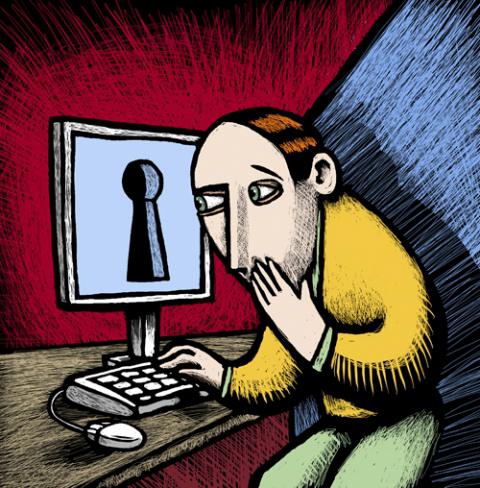
- Убацујемо га у диск јединицу, а затим поново покрећемо уређај.
- Ако се појави вирус, који није искључен, онда идемо у БИОС, где стављамо боот са УСБ флеш диска или диск јединице. Поново покрени.
- Сада, највероватније, све ће бити у реду. Поставили смо руски језик и пратили доле.
- Морате сачекати неко време док ће преузимање ићи. Појавит ће се прозор антивирусног програма. Кликните на дугме “Го” насупрот “Сцаннер”.
- Скенирање рачунара ради вируса. Чекамо да Др.Веб пронађе нашег изнуђивача и уклони га. Након тога, изаберите потпуно скенирање и покрените га.
- Када антивирус открије претњу, обавестиће нас о томе.
На крају уз помоћ Др.Веб ЛивеЦД-а третирамо регистар, и обрнуто. Понекад, након тога, вирус рансомваре-а нестаје и не морате да покренете потпуно скенирање. Покушавамо да укључимо рачунар и надамо се да смо завршили задатак уклањања баннера. Виндовс је закључан сада то не би требало бити, то је у прошлости. И савладали смо други метод суочавања са вирусом.
Откључај Кодове и Авз Утилити
Постоји опција која нам у неким случајевима може помоћи. Др.Веб има кодове за откључавање оперативног система. Потребно је изабрати сцреенсхот нашег вируса са листе и погледати неопходни код. Такође можете да унесете број телефона на који желите да пошаљете СМС, кликните на претрагу - и дођите до кода. Након откључавања, потребно је третирати рачунар уз помоћ редовног антивируса. Ако не, можете користити добро познати услужни програм Авз.

- За узрок нам је потребан: диск / флеш диск и рачунар.
- На услужном програму за учитавање и уписивање преносивих медија.
- Изаберите опцију „Сигурно са подршком за командну линију“ притиском на тастер Ф8 на почетку процеса.
- Током нормалног процеса, појављује се командна линија.
- Уклоњиви медијум уметнут у уређај.
- Пишемо истраживача и притиснемо дугме ентер.
- Пре нас је „Мој компјутер“.
- Услужни програм авз.еке налазимо на преносивим медијима и покрећемо га.
- Пратимо курс: “Филе - Троублесхоотинг Визард, Систем Проблемс - Алл Проблемс”, обележите сва поља за потврду, осим “Аутоматско ажурирање система је онемогућено” и све “Ауторун енаблед витх ...” је омогућено. Након тога, кликните на „Поправи означене проблеме“.
- Такође означите све проблеме у „Подешавања претраживача и подешавања“ и кликните на „Поправи“.
- У одељку “Приватност” по аналогији бележимо све проблеме.
- Останите у авз, затворите прозор. Притиском на "Сервис", даље - "Менаџер проширења проводника" и из свих тачака исписаних црном бојом, уклањамо крпеље.
- Сада укључујемо “Сервице” и даље - “ИЕ Ектенсион Манагер”. Листа се појављује испред нас, брише све линије.
- Ми поново покрећемо рачунар, након чега неће бити проблема. Покрените традиционални антивирус за чишћење. Рјешен је проблем како уклонити банер.
Закључак
Ово су далеко од начина да се уклони вирус изнуђивања. Можете користити скрипте, услужни програм "Касперски" - Алат за уклањање вируса, поново инсталирати оперативни систем. Такође се дешава да уклањање банера не пролази безболно за рачунар. Радна површина може бити празна, курсор миша неће радити. Прва опција за исправљање ових грешака је сигуран начин рада и дезинфекција уређаја испод њега. Али то не помаже увек. У том случају, морате покренути рачунар са преносивог медија. Виндовс је креирао специјалне дистрибуције. Покрећемо и излијечимо уређај. Сада смо коначно схватили како да уклонимо банер са радне површине. Важан савет: описани третман није лак за "не-напредног" корисника рачунара. Дакле, ако нису сигурни у своје способности, боље је да се обрате специјалистима.